责任
在Odoo中, 你可以分配任务的负责人。
当创建一个任务, 默认的你是他的负责人。你可以通过下拉菜单或输入其他人的名字来改变它。
小技巧
如果你添加新用户, 你可以“创建&编辑 [UNKNOWN NODE problematic]一个新用户, 你需要管理员权限来做这件事。
关注者
在一个任务中, 你可以添加其他用户作为 关注者 。添加一个关注者意味着当任务有任何变更时这个人会被通知到。目的是允许来自谈话的外部贡献。当你需要从其他部门同事的意见时这是非常宝贵的。你也可以邀请客户参与部分任务, 他们会被邮件通知, 并通过回复邮件来参与任务。关注者可以像你一样看到整个任务的描述和交谈。
项目 :通过关注一个项目来关注管道
你可以决定关注一个项目。在这个情形下, 你会被通知各种项目的变更 :比如任务从一个阶段到另一个, 交流的内容, 等等。你会在inbox里收到所有的信息。这个功能对于想要随时看到全局的项目经理是很不错的。
任务 :关注指定的任务。
关注一个任务和关注一个项目其实是一样的, 除了你只是关注着项目的某个特殊部分而已。所有的任务的变化通知会显示在你的inbox里。
选择哪个行为要被关注。
你可以通过点击在关注按钮的向下箭头来选择哪些你要关注的内容。
默认情况下, 你可以跟进讨论, 但你也可以选择当记录创建一个任务, 锁住或待发, 任务的阶段改变时得到通知。
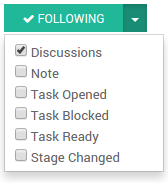
时间管理 :分析账户
是否能帮你预估项目的账单或发票数据, 项目管理的时间跟踪是真正有用的。
Odoo 工时单模块完美地结合了Odoo项目能帮你方便地跟踪时间。
一旦安装Odoo工时单, 工时单选项在项目和任务自动可用。
为了避免混淆, Odoo使用分析帐户。一个分析帐户, 将永远被命名为特定项目或合同的参考。每一个项目创建时, 分析帐户将自动根据同名创建。
在项目上记录工时单
点击项目设定
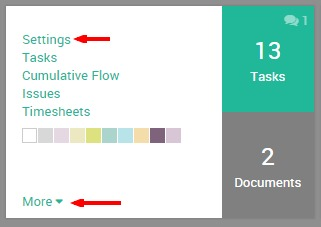
点击在顶部灰色菜单的工时单按钮
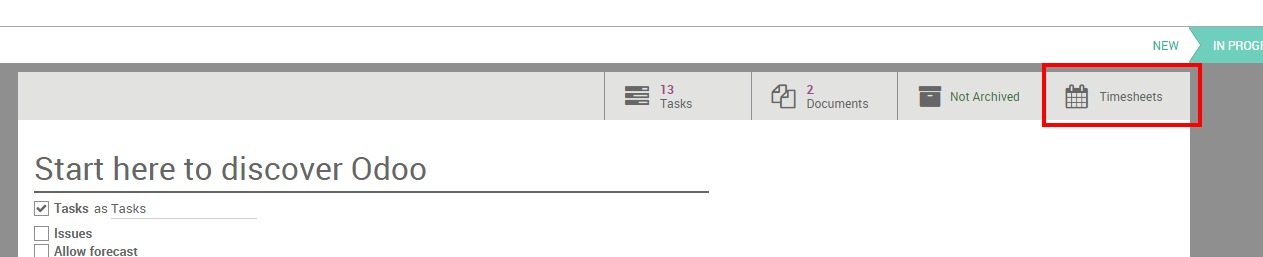
在Odoo工时单。点击创建, 一个带有今天的日期和时间的行会出现。项目名称被自动选择为分析帐号。没有任务设置, 您可以选择是否添加一个特定的任务。

如果你现在去Odoo时间表, 你的行会在你的其他时间表中被记录下来。
在任务上记录工时单 :
在一个任务, 工时单选项也可用的。
在任务中, 单击编辑按钮。转到时间表选项卡, 然后单击添加项目。
一条带有在分析帐号已选定的项目名称的时间行会出现。
同样, 你会在Odoo工时单里发现这些工时单行。
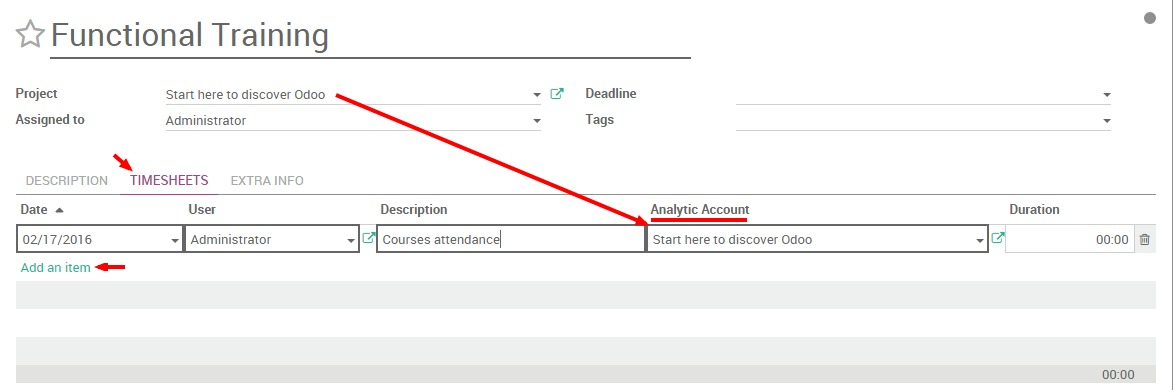
在项目结束時,你可以透過搜索項目的分析賬戶名稱,了解你在項目上真正花費的時間。
任务的文档管理
你可以管理不同档案类型的文件,不论是计划或是图片格式等等。一张图像有时比千言万语更为丰富!你有两种方式将文件添加到任务。
1. You can add an image/document to your task by clicking on the Attachment tab on the top of the form.
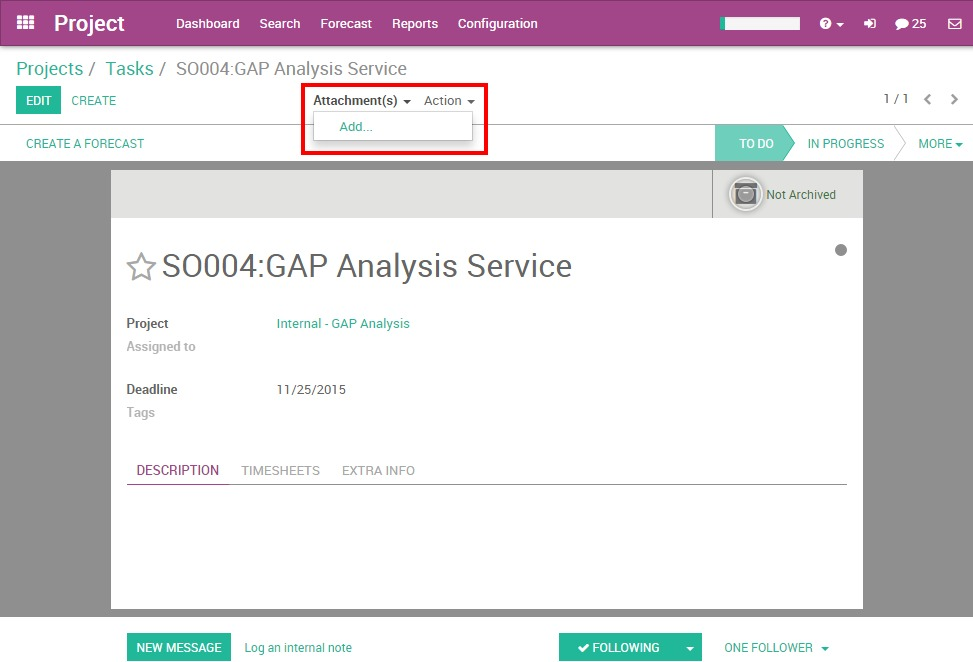
2. You can add an image/document to your task through the Chatter. You can log a note/send a message and attach a file to it. Or if someone sends an email with an attachment, the document will be automatically saved in the task.
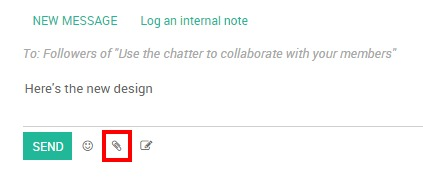
小技巧
如果你有一幅有助于了解的任务的重要图像,您可以将其设置为封面图片。它將能直接在看板中查看。
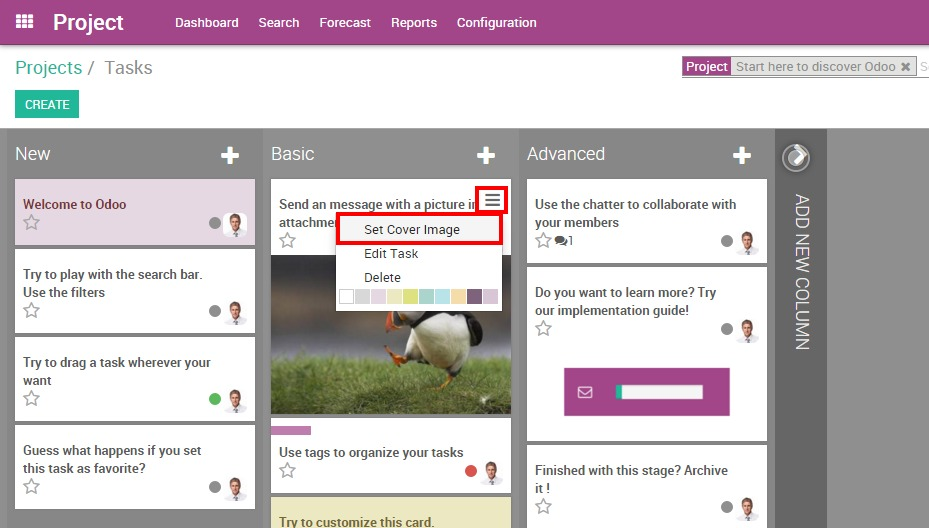
任务协作
ODOO项目管理中的任务可以很容易的让你和同事协同工作,帮助你节省时间和精力。
出发点是实时呈现你感兴趣的,通过任务的授权,在同一时间可以和同事使用同一任务
从电子邮件创建任务
您可以把你的項目链接到一個电子邮箱。当邮件被发送到该地址,它会自动在该项目立即創建任务,並把所有收件人(收件人/副本/密件副本)添加为追随者。
通过ODOO在线,邮件入口已经配置,因此每个项目可以自动获得一个Email地址
邮件的名称预设为项目的名称 (以“ - ”代替空格),你可在项目仪表盘的项目名称下找到它。
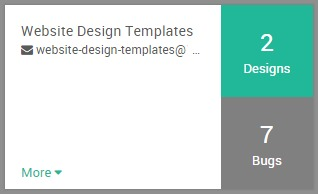
项目名称预设的电子邮箱可以被更改。
电子邮箱的别名可以由项目经理来改变。
要进行此项修订,可进入项目设置,然后单击电子邮件选项页签。
你亦可以直接编辑你的项目电子邮箱。
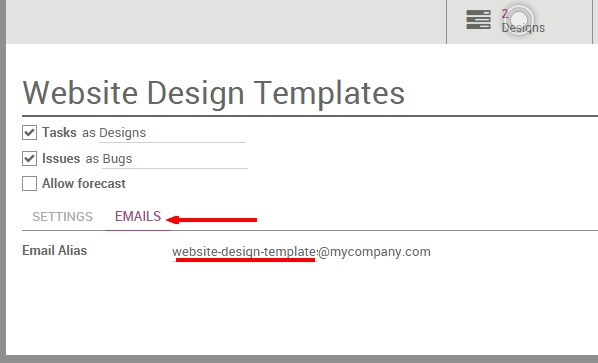
互动,状态和跟进
互动时很有用的工具,是个交流工具并且可以显示历史。
在互动中,你可以看到任务何时创建,何时阶段变更等,任何对任务的变更,系统将自动记录到互动中,也包含你和客户,同事之间的互动记录,使得任务所有者很容易了解到过去的互动交流记录。
你可以联系跟进者,不管是内部(同事)或者外部(客户)通过录入说明或重要信息,也可以针对该任务发送邮件给所有的跟进者,你可以选择增加消息通知所有跟进者,对于两种方式,日期和时间都会保存。
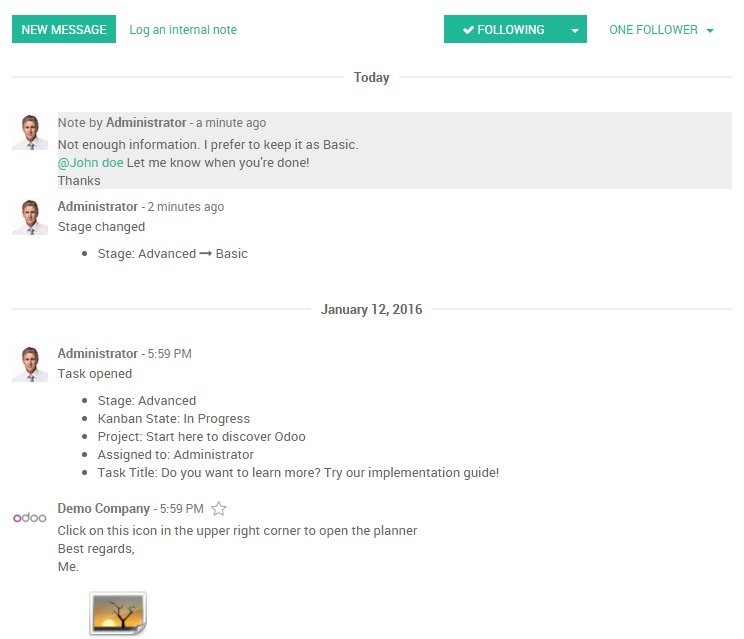
任务的描述,平板
ODOO允许通过(http://etherpad.org)替换任务描述字段,也就是说你可以和其他用户实时的使用同一个任务,每个用户有自己的颜色,你可以对整个任务进行回复
要应用该选项,进入到 [UNKNOWN NODE problematic], 点击 “在任务描述中多信息协作”.
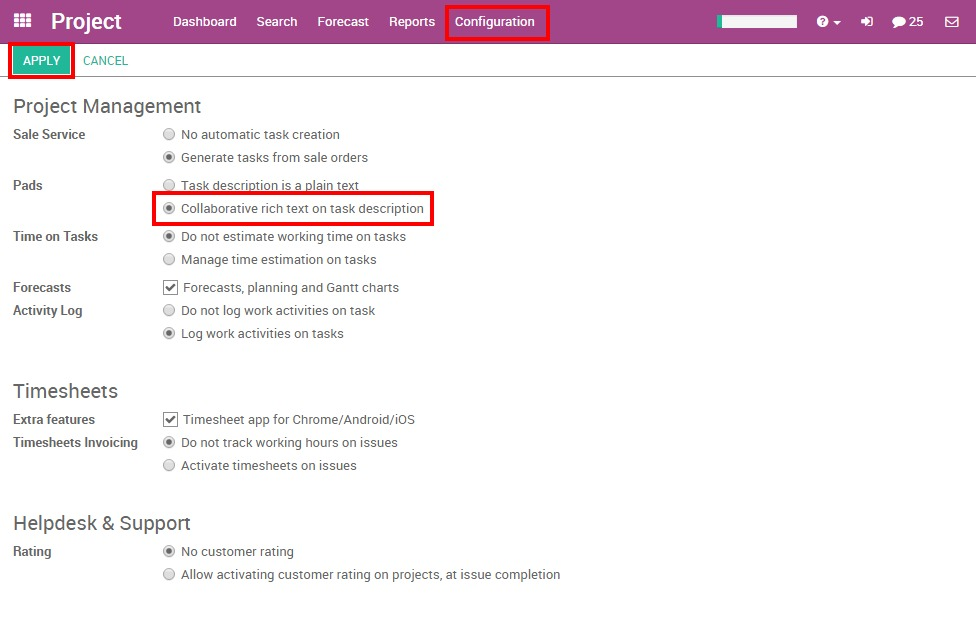
小技巧
如果你只需要平板而不是整个任务页,可以点击右上方图标直接进入,点击图标 </> 获取该任务描述的URL,在没有添加对方为跟进者并且想发送消息给对方时,需要用到这个。

任务状态
设置任务状态
当你在做任务中的工作时,任务状态是最容易通知你同事的方式,比如任务准备就绪或者推迟,是个可视化的向导。
你可以从看板视图或者直接从任务中改变状态,只需要点击状态条。
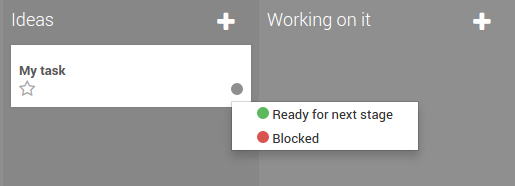
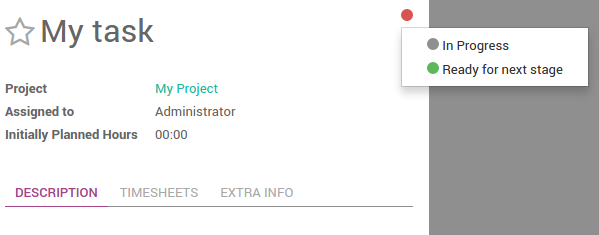
自定义状态
在项目的不同阶段,你可以定义不同的状态含义,在看板视图,点击阶段最上方的齿轮状图标,然后编辑:
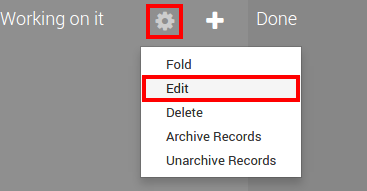
在颜色球边上,写上说明
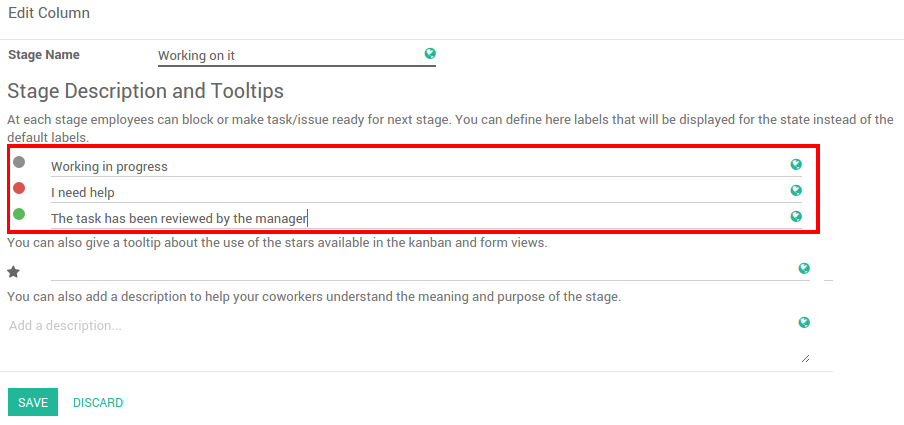
现在,说明将会代替普通文本显示
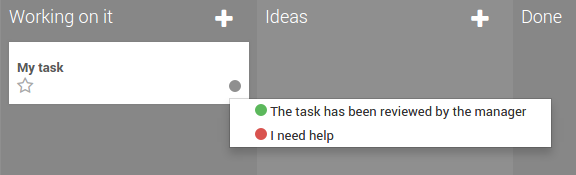


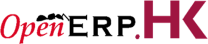

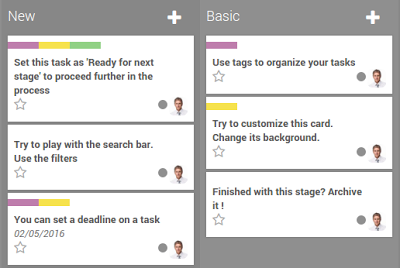

 400-969-7690
400-969-7690
